이 글에서는 주로 vue-cli를 사용하여 vue 플러그인을 작성하는 방법을 소개하고 참고하겠습니다.
vue 구성 요소를 사용하여 템플릿을 만들고, webpack을 사용하여 플러그인을 패키징하고 생성한 다음 전역적으로 사용하세요
1. vue init webpack-simple은 프로젝트 디렉터리를 생성합니다
2. 디렉터리 구조를 조정합니다
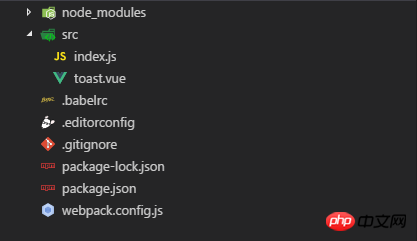
3. . webpack.config.js 수정
var path = require('path')
var webpack = require('webpack')
module.exports = {
entry: './src/index.js',
output: {
path: path.resolve(__dirname, './dist'),
publicPath: '/dist/',
filename: 'vue-toast.js',
// 打包后的格式(三种规范amd,cmd,common.js)通过umd规范可以适应各种规范,以及全局window属性
libraryTarget:'umd',
},
module: {
rules: [
{
test: /\.vue$/,
loader: 'vue-loader',
},
{
test: /\.js$/,
loader: 'babel-loader',
exclude: /node_modules/
},
]
},
plugins:[]
}npm 플랫폼의 도움으로 출시할 수 있는 토스트 플러그인을 개발하세요. 여기서는 너무 많은 설명을 하지 않겠습니다
toast.vue
<template>
<transition name="toast-fade">
<p class="toast"
:class="objClass"
v-show="isActive"
@mouseenter="onMouseenter"
@mouseleave="onMouseleave"
>
<button class="toast-close-button" @click="hide">×</button>
<p class="toast-container">
<p class="toast-title">{{title}}</p>
<p class="toast-content">{{content}}</p>
</p>
</p>
</transition>
</template>
<script>
export default {
data: () => ({
list: [],
title: null,
content: null,
type: null,
isActive: false,
timer: null,
onShow: () => {},
onHide: () => {}
}),
computed: {
objClass () {
// 样式'success, error, warning, default'
return this.type ? 'toast-' + this.type : null
}
},
methods: {
// 显示
show (params) {
let {content, title, onShow, onHide, type} = params
this.type = type
this.content = content
this.title = title
this.onShow = onShow
this.onHide = onHide
this.isActive = true
this.setTimer()
},
// 隐藏
hide () {
this.isActive = false
},
// 计时器
setTimer () {
clearTimeout(this.timer)
this.timer = setTimeout(() => {
this.isActive = false
}, 4000)
},
// 鼠标移至组件时保持显示状态
onMouseenter () {
clearTimeout(this.timer)
},
// 鼠标移开组件时重新定时
onMouseleave () {
if (this.isActive) this.setTimer()
}
},
watch: {
isActive (val) {
if (val && typeof this.onShow === 'function') {
this.onShow()
} else if (!val && typeof this.onHide === 'function') {
this.onHide()
}
}
}
}
</script>
<style>
.toast {
position: fixed;
top: 10px;
right: 10px ;
display: block;
width: 300px;
overflow: hidden;
box-shadow: 0 0 6px #999;
opacity: .8;
border-radius: 3px 3px;
padding: 15px 15px 15px 15px;
background-position: 15px center;
background-repeat: no-repeat;
color: #333;
background-color: #f0f3f4;
}
.toast-success {
color: #fff;
background-color: #51a351;
padding: 15px 15px 15px 50px;
background-image: url("data:image/png;base64,iVBORw0KGgoAAAANSUhEUgAAABgAAAAYCAYAAADgdz34AAAAAXNSR0IArs4c6QAAAARnQU1BAACxjwv8YQUAAAAJcEhZcwAADsMAAA7DAcdvqGQAAADsSURBVEhLY2AYBfQMgf///3P8+/evAIgvA/FsIF+BavYDDWMBGroaSMMBiE8VC7AZDrIFaMFnii3AZTjUgsUUWUDA8OdAH6iQbQEhw4HyGsPEcKBXBIC4ARhex4G4BsjmweU1soIFaGg/WtoFZRIZdEvIMhxkCCjXIVsATV6gFGACs4Rsw0EGgIIH3QJYJgHSARQZDrWAB+jawzgs+Q2UO49D7jnRSRGoEFRILcdmEMWGI0cm0JJ2QpYA1RDvcmzJEWhABhD/pqrL0S0CWuABKgnRki9lLseS7g2AlqwHWQSKH4oKLrILpRGhEQCw2LiRUIa4lwAAAABJRU5ErkJggg==") !important;
}
.toast-error {
color: #fff;
background-color: #bd362f;
padding: 15px 15px 15px 50px;
background-image: url("data:image/png;base64,iVBORw0KGgoAAAANSUhEUgAAABgAAAAYCAYAAADgdz34AAAAAXNSR0IArs4c6QAAAARnQU1BAACxjwv8YQUAAAAJcEhZcwAADsMAAA7DAcdvqGQAAAHOSURBVEhLrZa/SgNBEMZzh0WKCClSCKaIYOED+AAKeQQLG8HWztLCImBrYadgIdY+gIKNYkBFSwu7CAoqCgkkoGBI/E28PdbLZmeDLgzZzcx83/zZ2SSXC1j9fr+I1Hq93g2yxH4iwM1vkoBWAdxCmpzTxfkN2RcyZNaHFIkSo10+8kgxkXIURV5HGxTmFuc75B2RfQkpxHG8aAgaAFa0tAHqYFfQ7Iwe2yhODk8+J4C7yAoRTWI3w/4klGRgR4lO7Rpn9+gvMyWp+uxFh8+H+ARlgN1nJuJuQAYvNkEnwGFck18Er4q3egEc/oO+mhLdKgRyhdNFiacC0rlOCbhNVz4H9FnAYgDBvU3QIioZlJFLJtsoHYRDfiZoUyIxqCtRpVlANq0EU4dApjrtgezPFad5S19Wgjkc0hNVnuF4HjVA6C7QrSIbylB+oZe3aHgBsqlNqKYH48jXyJKMuAbiyVJ8KzaB3eRc0pg9VwQ4niFryI68qiOi3AbjwdsfnAtk0bCjTLJKr6mrD9g8iq/S/B81hguOMlQTnVyG40wAcjnmgsCNESDrjme7wfftP4P7SP4N3CJZdvzoNyGq2c/HWOXJGsvVg+RA/k2MC/wN6I2YA2Pt8GkAAAAASUVORK5CYII=") !important;
}
.toast-warning {
color: #fff;
background-color: #f89406;
padding: 15px 15px 15px 50px;
background-image: url("data:image/png;base64,iVBORw0KGgoAAAANSUhEUgAAABgAAAAYCAYAAADgdz34AAAAAXNSR0IArs4c6QAAAARnQU1BAACxjwv8YQUAAAAJcEhZcwAADsMAAA7DAcdvqGQAAAGYSURBVEhL5ZSvTsNQFMbXZGICMYGYmJhAQIJAICYQPAACiSDB8AiICQQJT4CqQEwgJvYASAQCiZiYmJhAIBATCARJy+9rTsldd8sKu1M0+dLb057v6/lbq/2rK0mS/TRNj9cWNAKPYIJII7gIxCcQ51cvqID+GIEX8ASG4B1bK5gIZFeQfoJdEXOfgX4QAQg7kH2A65yQ87lyxb27sggkAzAuFhbbg1K2kgCkB1bVwyIR9m2L7PRPIhDUIXgGtyKw575yz3lTNs6X4JXnjV+LKM/m3MydnTbtOKIjtz6VhCBq4vSm3ncdrD2lk0VgUXSVKjVDJXJzijW1RQdsU7F77He8u68koNZTz8Oz5yGa6J3H3lZ0xYgXBK2QymlWWA+RWnYhskLBv2vmE+hBMCtbA7KX5drWyRT/2JsqZ2IvfB9Y4bWDNMFbJRFmC9E74SoS0CqulwjkC0+5bpcV1CZ8NMej4pjy0U+doDQsGyo1hzVJttIjhQ7GnBtRFN1UarUlH8F3xict+HY07rEzoUGPlWcjRFRr4/gChZgc3ZL2d8oAAAAASUVORK5CYII=") !important;
}
.toast:hover {
opacity: 1;
box-shadow: 0 0 18px #888;
transition: all 200ms ease;
}
.toast-container {
vertical-align: middle;
}
.toast-fade-enter, .toast-fade-leave-active {
opacity: 0;
transform: translateX(100%);
}
.toast-fade-leave-active,
.toast-fade-enter-active {
transition: all 400ms cubic-bezier(.36,.66,.04,1);
}
.toast-title {
font-size: 14px;
font-weight: bold;
}
.toast-close-button {
padding: 2px 2px;
border: none;
background: transparent;
position: relative;
right: -10px;
top: -15px;
float: right;
font-size: 20px;
font-weight: bold;
color: #ffffff;
-webkit-text-shadow: 0 1px 0 #ffffff;
text-shadow: 0 1px 0 #ffffff;
-ms-filter: progid:DXImageTransform.Microsoft.Alpha(Opacity=80);
filter: alpha(opacity=80);
}
</style>index.js
import ToastComponent from './toast.vue'
let Toast = {};
Toast.install = function(Vue, options = {}) {
// extend组件构造器
const VueToast = Vue.extend(ToastComponent)
let toast = null
function $toast(params) {
return new Promise( resolve => {
if(!toast) {
toast = new VueToast()
toast.$mount()
document.querySelector(options.container || 'body').appendChild(toast.$el)
}
toast.show(params)
resolve()
})
}
Vue.prototype.$toast = $toast
}
if(window.Vue){
Vue.use(Toast)
}
export default Toastnpm 실행 빌드는 루트 디렉토리에 dist 파일을 생성합니다
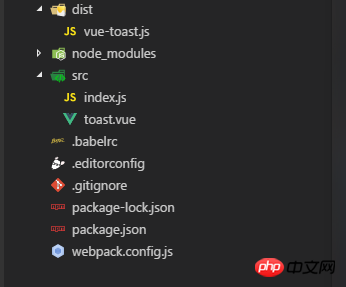
다음에 사용할 수 있습니다
demo.html
<!DOCTYPE html>
<html lang="en">
<head>
<meta charset="UTF-8">
<title>Title</title>
<meta name="viewport" content="width=device-width,initial-scale=1.0,maximum-scale=1.0,user-scalable=no">
<!--引入-->
<script src="node_modules/vue/dist/vue.js"></script>
<script src="dist/vue-toast.js"></script>
</head>
<body>
<p id="app">
<h1>vue-toast,{{msg}}</h1>
<p class="demo-box">
<button @click="test">默认效果</button>
</p>
</p>
<script>
var vm = new Vue({
el: "#app",
data: {
msg: '你好'
},
methods: {
test() {
this.$toast({
title:'消息提示',
content: '您有一条新消息',
type: 'warning',
onShow: ()=>{
console.log('on toast show')
},
onHide: ()=>{
console.log('on toast hide')
}
})
}
}
})
</script>
</body>
</html>요약:
1 Vue 생성자를 사용하여 vue 구성 요소를 통해 하위 클래스를 만듭니다. : Vue.extend(컴포넌트)
2. 출력을 구성하는 웹팩의 경로는 절대 경로여야 합니다
3. 웹팩의 기본 구성: 항목, 출력, 모듈, 플러그인
위 내용은 제가 컴파일한 것입니다. . 앞으로도 도움이 되길 바랍니다.
관련 기사:
위 내용은 vue-cli를 사용하여 vue 플러그인을 작성하는 방법의 상세 내용입니다. 자세한 내용은 PHP 중국어 웹사이트의 기타 관련 기사를 참조하세요!